编辑:秩名2020-08-05 10:37:41
有时候我们浏览网页时,IE浏览器可能会时不时的总弹出脱机提示:请求的网页在脱机状态下无法使用。为什么网络连接正常,又总出现这个提示窗口呢?如图:
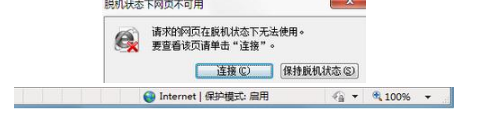
上述标记暗示了IE浏览器正处于脱机工作状态。在菜单栏中。打开“文件”下拉菜单,有个“脱机工作”选项,查看一下,“脱机工作”是否有被勾选,如果有,请取消勾选。如图:
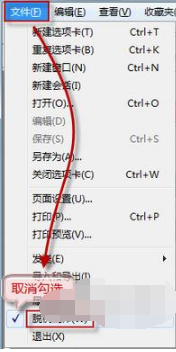
这时候检查一下,IE浏览器任务栏的脱机标记应该已经消失了。如图:

也有用户收到脱机提示后,会直接单击对话框中的“连接”按钮。但紧接着就弹出了“拨号连接”窗口,如图:
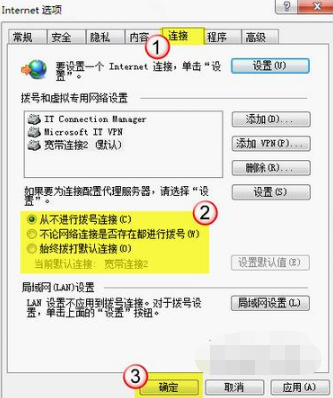
如果不想每次都弹出这个提示窗口,可以这样取消:点击上图“设置”按钮,然后切换到“连接”选项卡,设置为“从不进行拨号连接”,如图:
IE技巧相关攻略推荐:
IE浏览器安全级别无法修改如何解决?解决安全级别无法修改的方法分享
怎么设置IE9兼容性视图解决IE9浏览网页时不正常?设置IE9兼容性视图解决IE9浏览网页时不正常的方法讲解
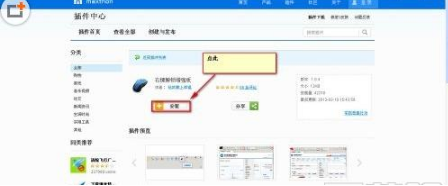
以上就是iefans网小编为大家带来的解除ie浏览器显示脱机状态的方法说明,喜欢的小伙伴们请大家继续关注IE浏览器中文网。